Xへと変更後も使用者の多いTwitterですが、「パスワードを変更してください」と表示されてログインできないという声が上がっています。
今まで普通に使えていたのに急にログインできなくなるとどうしていいかわからないという人も多いのではないでしょうか?
そこで今回まとめた内容はこちらです。
・2024最新!X(Twitter)でパスワードを変更してくださいができない時の対処法4選
・X(Twitter)でパスワードを変更してくださいでログインできない原因
2024最新!X(Twitter)でパスワードを変更してくださいができない時の対処法4選!
Twitterで「パスワードを変更してください」と表示されてしまった場合は以下の方法を試してみましょう。
しかし電話番号もメールアドレスも登録していない場合や古くて使えない場合、今後もログインができない可能性が非常に高いです。
対処法①ログイン可能ならメールアドレスと電話番号の登録・確認をする
ログインした後にパスワードの変更を求められる場合があります。
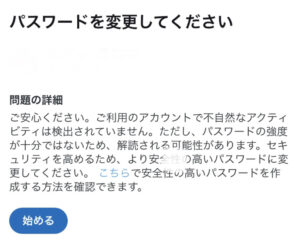
これはパスワードが短い場合、8文字以上の英数字のパスワードへと変更する必要があるということです。
この場合にパスワード変更を行う際は、
①「始める」をタップ
↓
②新しいパスワードを入力
↓
③登録メールアドレスか電話番号にパスコードが送られてくる
↓
④パスコードを入力して完了
という流れになります。
メールアドレスを登録していなかったり、登録したメールアドレスがわからない場合はパスコードが送られてこないので、一生ログインできない事態に陥ります。
パスワードを変えるにはログインしてからでないと変更できないので、必ず電話番号またはメールアドレスが登録してあるか、そのメールは確認できる状態にあるかをチェックしてから行いましょう!
対処法②ロックがかかっていたら手順に沿って手続きをする
何らかの不具合や不正アクセスによってアカウントがロックされてしまった場合、画像のように「不自然なアクティビティが検出されました」という文章が出てきます。
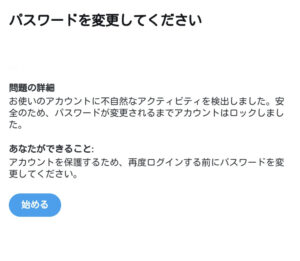
ロックがかかている場合も
①「始める」をタップ
↓
②ユーザー名(@○○)を入力
↓
③登録メールアドレスか電話番号を選択
↓
④選択したアドレスか電話番号に送られてきたパスコードを画面に入力
↓
⑤パスワード変更
という流れになります。
ここで注意したいのが、電話番号かメールアドレスが正しく登録されていないとパスコードが送られてこないのでアカウントが使えなくなってしまうということです。
現在のところ、電話番号かメールアドレスによって本人確認できないアカウントはロック解除する術がないようなので、気をつけましょう。
対処法③メールアドレスを復活させる
登録したメールアドレスがわかっているけれどメールのアカウントを削除してしまって閲覧することができない場合は、メールアドレスが復活できないか確認してみましょう。
Googleアカウントの場合、削除したアカウントを復元できる場合があります。
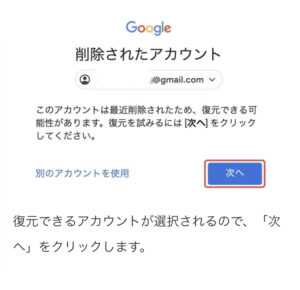
ただ消去してしまってから時間が経ってしまったものは復元できないようです。
その他、使っていたメールアドレスが復元できないかそれぞれのプロバイダで確認してみましょう。
対処法④異議申し立てをする
電話番号やメールアドレスの登録をしておらず、ログインすらできない場合はかなり状況は厳しいです。
ほぼ100%アカウントが凍結されてしまうようですが、どうしても諦めきれない場合は一応異議申し立てをしてみましょう。
しかしどんな理由であっても、どんな文章で異議申し立てをしても同じ文章しか返ってこないと不満の声も上がっています。
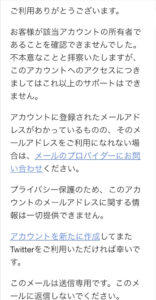
要するに、メールアドレスや電話番号を登録していて本人確認できないとアカウントをは復活できないということですね。
現時点では本人確認のできないアカウントの復活は難しいですが、今後救済措置があるかもしれないので、異議申し立てをして現在の状況を確認するのも良いかもしれません。
X(Twitter)でパスワードを変更してくださいでログインできない原因
Twitterで「パスワードを変更してください」と出てしまってログインできない場合は何らかの原因でアカウントにロックがかかっています。
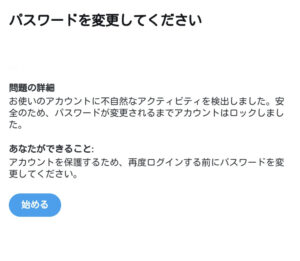
不自然なアクティビティと判断されている
不自然なアクティビティがあった場合(そのように判断された場合)はアカウントにロックがかかります。
・何度もパスワードを間違ってしまうなどでログインに失敗
・電話番号のよる本人認証していないアカウントで相互フォローしていない人にDMを送る
・一度に大量のいいねやリツイートを行う
・短時間にツイートを連発する
などを行うと「不自然なアクティビティ」に該当している可能性があります。
心当たりがなく不正アクセスが疑われる場合は、ツイッター(X)のヘルプセンターに問い合わせをしましょう。
【問い合わせの流れ】
①ヘルプセンターにアクセス
②画面下部「Twitterアカウントにログインできますか?」の問いの「いいえ」をタップ
③ユーザー名とメールアドレスを入力
④「最後にアカウントにアクセスできたのはいつですか」と聞かれるので日付を入力
⑤アカウントを作った時に登録したのはメールアドレスか電話番号か聞かれるのでどちらかを選んで送信ボタンをタップ
ここまでで手続きは完了です。あとはサポートから連絡が来るのを待ちましょう。
電話番号やメールアドレスが正しくない状態でパスワードを変更してしまった
ログインできていても電話番号やメールアドレスが使えるものになっていないと、パスワード変更時に必要なパスコードが受け取れません。
一度パスコードを送信してしまうとログインできなくなってしまいますので慎重に行う必要があります。
昔使っていた電話番号やメールアドレスになっていないか、そもそも連絡先はきちんと登録されているかを確認してからパスワードの変更を行いましょう。
まとめ
いかがだったでしょうか?
Twitterで「パスワードを変更してください」と表示されてしまった場合は、まず電話番号とメールアドレスが使えるものを登録できているか確認をしましょう。
ログインできる場合
【理由】
パスワードが短いため
【対処法】
手順に沿ってパスワードを8文字以上の半角英数文字に変更
ロックがかかっていてログインできない場合
【理由】
不自然なアクティビティを行なってしまったか不正アクセスが疑われている
【対処法】
手順に沿ってパスワード変更
パスワード変更できなかったらヘルプセンターから問い合わせ
上記どちらの場合も電話番号かメールアドレスによる本人確認ができないとアカウントが復活しません。
イーロンマスク氏によってコロコロと変わるXですが、上手に使いこなしていきたいですよね。





